Könnyű és gyors Android Root útmutató

Miután rootoltad az Android telefonod, teljes rendszerhozzáférésed lesz, és számos olyan alkalmazást futtathatsz, amelyek root hozzáférést igényelnek.
A Google widget attól a pillanattól kezdve veled van, amikor először bekapcsolta Android-eszközét. Az, hogy használod-e vagy sem, teljesen más történet, de ha úgy gondolod, hogy itt az ideje egy új dizájnnak, akkor örömmel fogod tudni, hogy ez lehetséges.
A folyamat nem tart túl sokáig, de a Google widget színének kiválasztása tovább tarthat. Ez az a szín, amelyet attól a pillanattól fogva nézni fog.
A Google widget személyre szabásának lehetőségét kétféleképpen érheti el. Megnyithatja a Google alkalmazást, vagy megérintheti a G gombot a widgeten.
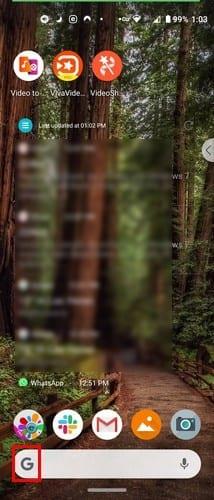
Miután megérinti a három pontot a jobb alsó sarokban, és válassza a Widget testreszabása lehetőséget .
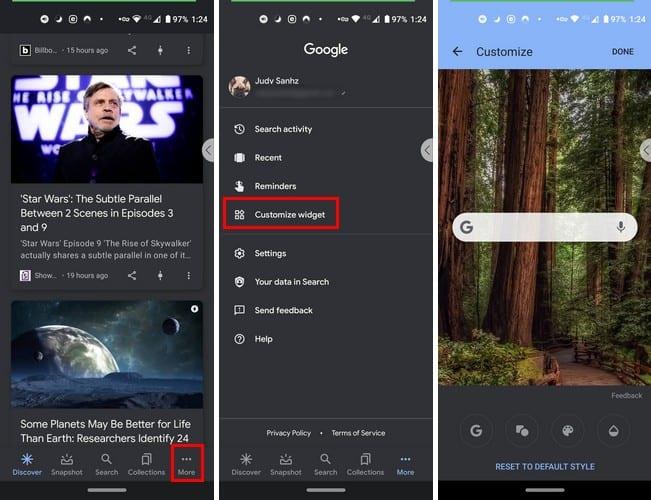
Ha megérinti a G-t , akkor a widget csak a G-t vagy a Google szót jeleníti meg a bal alsó sarokban. A widget alakja is módosítható. Választhat téglalap, lekerekített sarkok vagy ovális forma közül.
A csúszkával módosíthatja a sáv árnyékolását is úgy, hogy átlátszóvá, tömörsé vagy valahol középen helyezi el. Lehetőség van a Google betűk színének megváltoztatására is. A jobb oldali utolsó lehetőség lehetővé teszi saját színek létrehozását, ha nem elégedett a felsorolt lehetőségekkel.
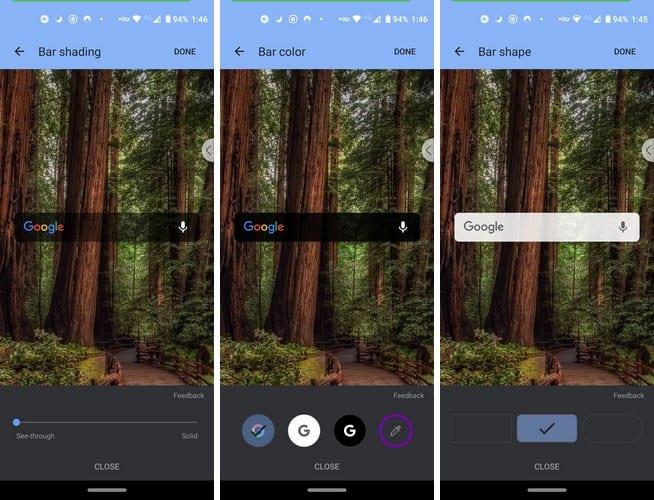
Ha meggondolja magát, és vissza szeretne térni az alapértelmezett beállításokhoz, akkor alul van erre egy lehetőség. A Google widget személyre szabásához nem fogsz találni egy hosszú listát, de legalább tehetsz valamit a megjelenéséért.
Remélhetőleg a Google további lehetőségeket ad a widget testreszabásához. Amíg ez az idő el nem jön, nem lesz más választásunk, mint boldognak lenni azzal, amink van.
Miután rootoltad az Android telefonod, teljes rendszerhozzáférésed lesz, és számos olyan alkalmazást futtathatsz, amelyek root hozzáférést igényelnek.
Az Android telefonodon található gombok nem csak a hangerő szabályozására vagy a képernyő felébresztésére szolgálnak. Néhány egyszerű módosítással gyorsbillentyűkké válhatnak egy gyors fotó készítéséhez, zeneszámok átugrásához, alkalmazások elindításához vagy akár a vészhelyzeti funkciók aktiválásához.
Ha a munkahelyeden hagytad a laptopodat, és sürgős jelentést kell küldened a főnöködnek, mit tehetsz? Használd az okostelefonodat. Még kifinomultabb megoldás, ha telefonodat számítógéppé alakítod, hogy könnyebben végezhess több feladatot egyszerre.
Az Android 16 zárképernyő-widgetekkel rendelkezik, amelyekkel tetszés szerint módosíthatja a zárképernyőt, így a zárképernyő sokkal hasznosabb.
Az Android kép a képben módjával lekicsinyítheted a videót, és kép a képben módban nézheted meg, így egy másik felületen nézheted meg, így más dolgokat is csinálhatsz.
A videók szerkesztése Androidon egyszerűvé válik a cikkben felsorolt legjobb videószerkesztő alkalmazásoknak és szoftvereknek köszönhetően. Gondoskodj róla, hogy gyönyörű, varázslatos és elegáns fotóid legyenek, amelyeket megoszthatsz barátaiddal a Facebookon vagy az Instagramon.
Az Android Debug Bridge (ADB) egy hatékony és sokoldalú eszköz, amely számos dolgot lehetővé tesz, például naplók keresését, alkalmazások telepítését és eltávolítását, fájlok átvitelét, egyéni ROM-ok rootolását és flashelését, valamint eszközmentések létrehozását.
Automatikusan kattintó alkalmazásokkal. Nem kell sokat tenned játékok, alkalmazások vagy az eszközön elérhető feladatok használata közben.
Bár nincs varázsmegoldás, a készülék töltésének, használatának és tárolásának apró változtatásai nagyban befolyásolhatják az akkumulátor élettartamának lassítását.
A telefon, amit sokan most szeretnek, a OnePlus 13, mert a kiváló hardver mellett egy évtizedek óta létező funkcióval is rendelkezik: az infravörös érzékelővel (IR Blaster).







